Sega Game Gear Classics Kini Boleh Dimainkan di Steam Dek
Panduan ini memperincikan cara memasang dan menggunakan EmuDeck untuk bermain permainan Sega Game Gear pada Steam Deck anda, memaksimumkan prestasi dengan Deky Loader dan Power Tools. Kami akan membincangkan segala-galanya daripada persediaan awal hingga menyelesaikan masalah selepas kemas kini.
Pautan Pantas
- Sebelum Memasang EmuDeck
- Memasang EmuDeck pada Dek Stim
- Memindahkan ROM Gear Permainan dan Menggunakan Pengurus Steam ROM
- Membaiki Karya Seni yang Hilang dalam EmuDeck
- Bermain Permainan Gear Permainan di Dek Stim
- Memasang Pemuat Dek pada Dek Stim
- Memasang Pemalam Alat Kuasa
- Menyelesaikan Masalah Deck Loader Selepas Kemas Kini Stim Deck
Sega Game Gear, konsol pegang tangan perintis, kini menemui rumah baharu di Steam Deck terima kasih kepada EmuDeck. Panduan ini menyediakan panduan menyeluruh. Dikemas kini pada 8 Januari 2025, untuk menggabungkan Alat Kuasa untuk prestasi optimum.
Sebelum Memasang EmuDeck
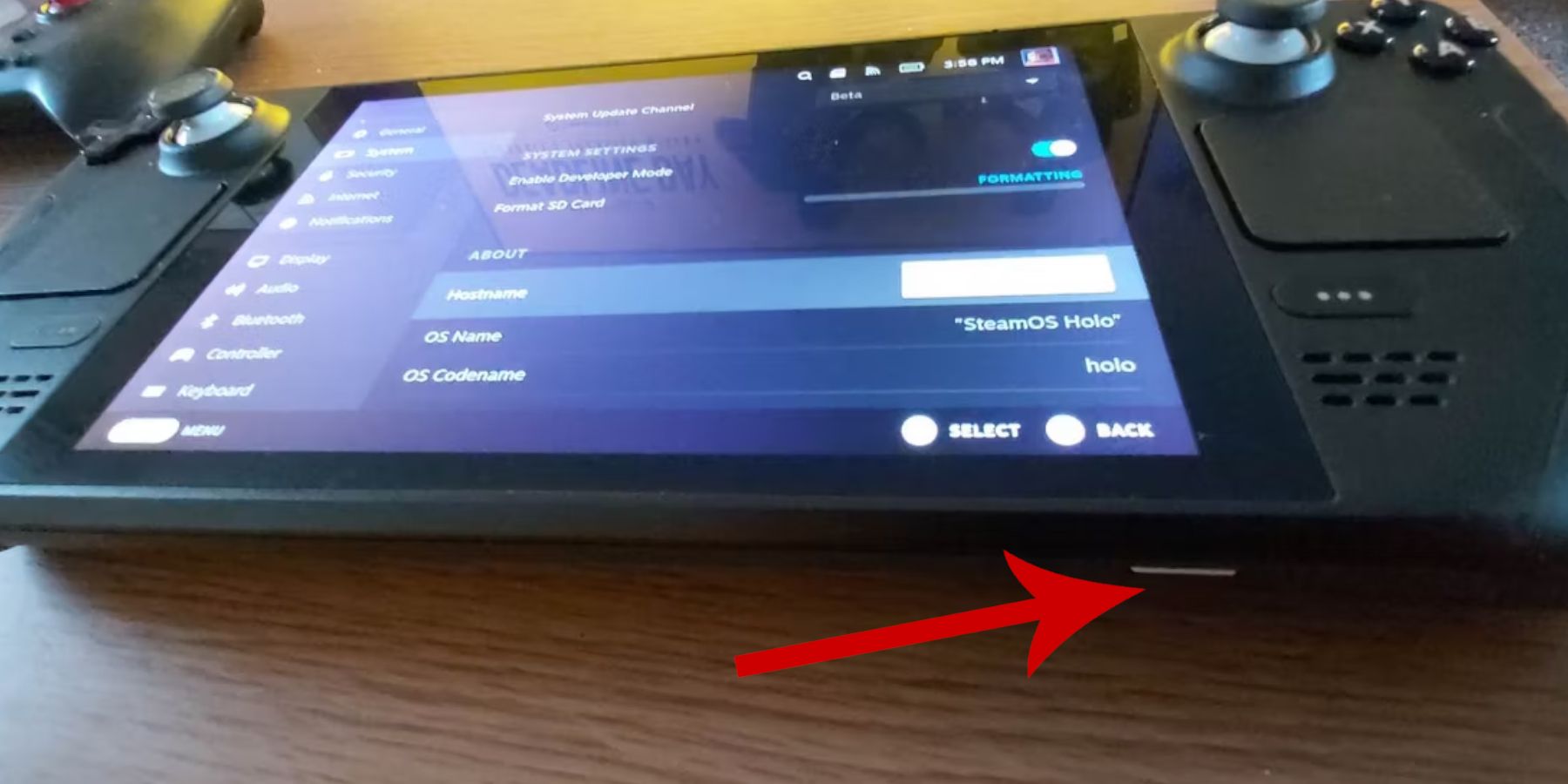 Menyediakan Steam Deck anda adalah penting sebelum memasang EmuDeck.
Menyediakan Steam Deck anda adalah penting sebelum memasang EmuDeck.
Dayakan Mod Pembangun:
- Tekan butang Steam.
- Akses menu Sistem.
- Dalam Tetapan Sistem, dayakan Mod Pembangun.
- Cari menu Pembangun baharu.
- Dalam menu Pembangun, cari Pelbagai.
- Dayakan Penyahpepijatan Jauh CEF.
- Mulakan semula Stim Deck anda.
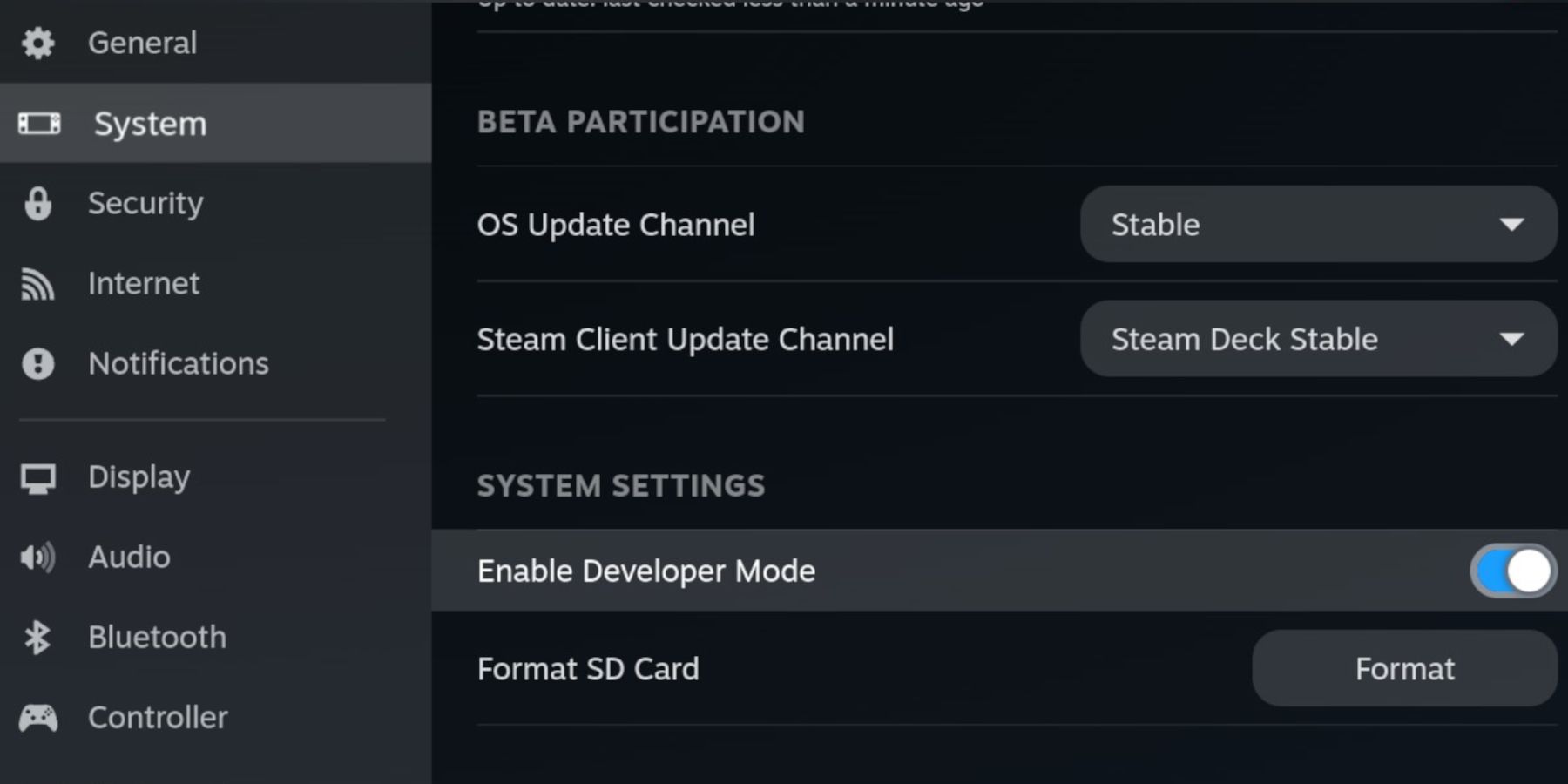
Item Penting:
- Storan luaran (kad MicroSD disyorkan) untuk ROM dan emulator.
- Pilihan: HDD Luaran (memerlukan Dok Dek Stim).
- Papan kekunci dan tetikus (sangat disyorkan untuk pengurusan fail yang lebih mudah).
- ROM Gear Permainan yang diperoleh secara sah (sandaran permainan yang anda miliki adalah dibenarkan).
Memasang EmuDeck pada Stim Deck
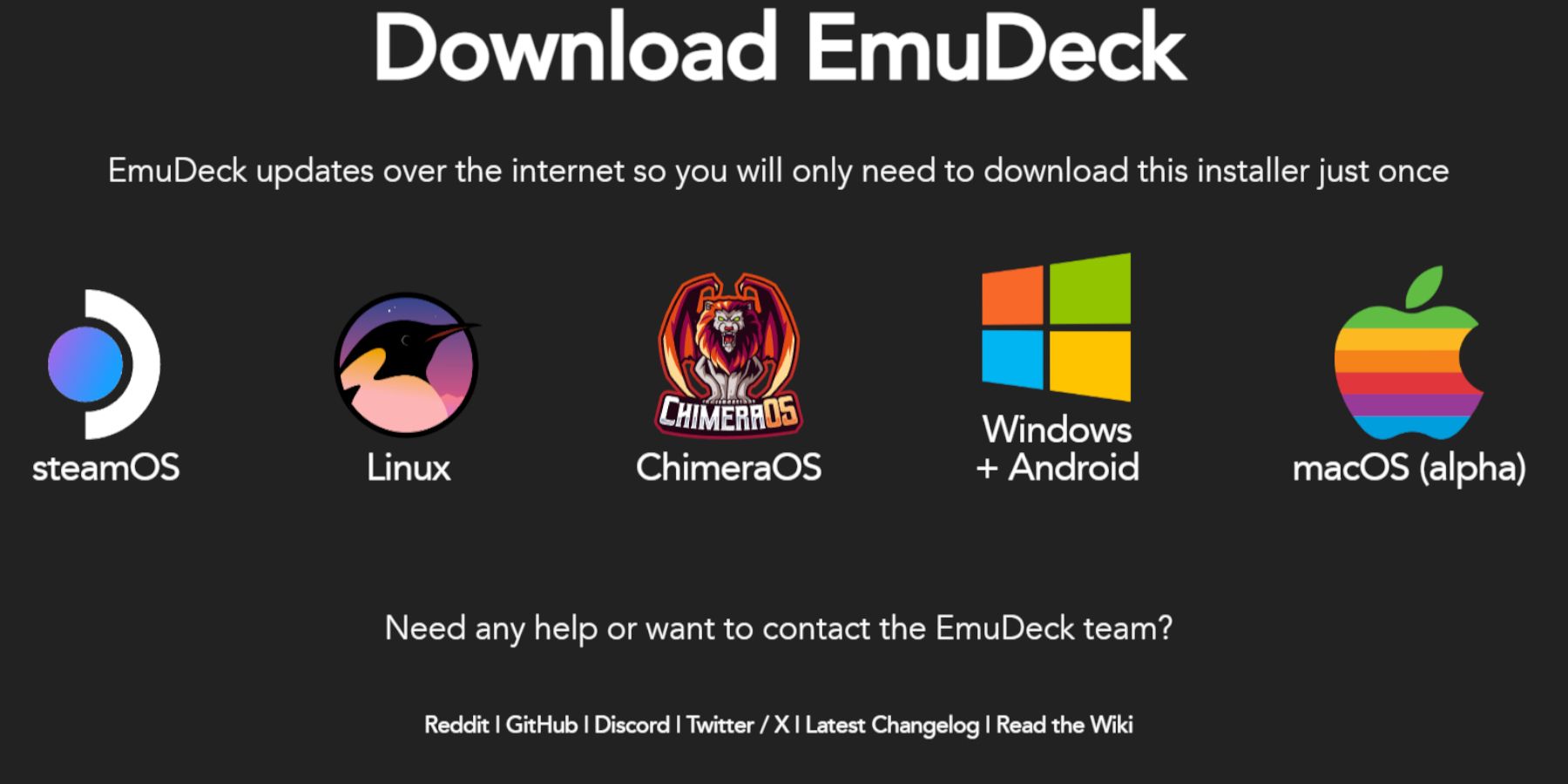 Sekarang, mari muat turun dan pasang EmuDeck.
Sekarang, mari muat turun dan pasang EmuDeck.
- Tukar kepada Mod Desktop.
- Buka penyemak imbas web dan muat turun EmuDeck.
- Pilih versi SteamOS dan pilih Pasang Tersuai.
- Pilih kad SD anda sebagai lokasi pemasangan utama.
- Pilih emulator yang anda inginkan (RetroArch, Emulation Station, Steam ROM Manager disyorkan).
- Dayakan Auto Simpan.
- Selesaikan pemasangan.
Tetapan Pantas:
Setelah dipasang, akses Tetapan Pantas EmuDeck:
- Dayakan AutoSimpan.
- Dayakan Padanan Reka Letak Pengawal.
- Tetapkan Sega Classic AR kepada 4:3.
- Dayakan Pegang Tangan LCD.
Memindahkan ROM Gear Permainan dan Menggunakan Pengurus Steam ROM
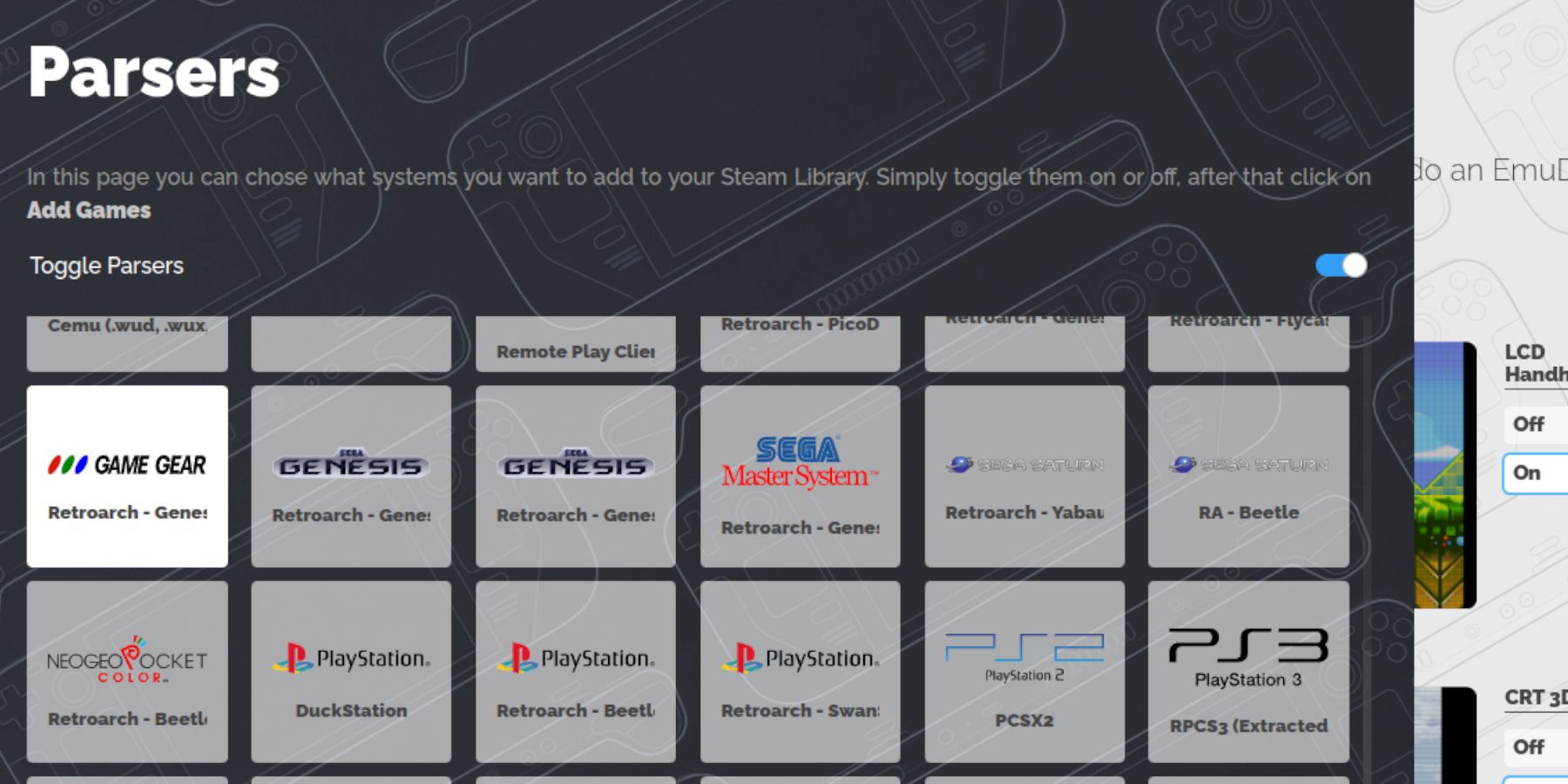 Mari tambahkan ROM Gear Permainan anda.
Mari tambahkan ROM Gear Permainan anda.
Memindahkan ROM:
- Dalam Mod Desktop, navigasi ke folder
Emulation/ROMs/gamegearkad SD anda. - Pindahkan ROM anda ke folder ini.
Pengurus ROM Stim:
- Buka EmuDeck dan lancarkan Pengurus ROM Steam.
- Tutup klien Steam apabila digesa.
- Pilih ikon Gear Permainan.
- Tambah dan huraikan permainan anda.
- Semak karya seni dan simpan ke Steam.
Membaiki Karya Seni yang Hilang dalam EmuDeck
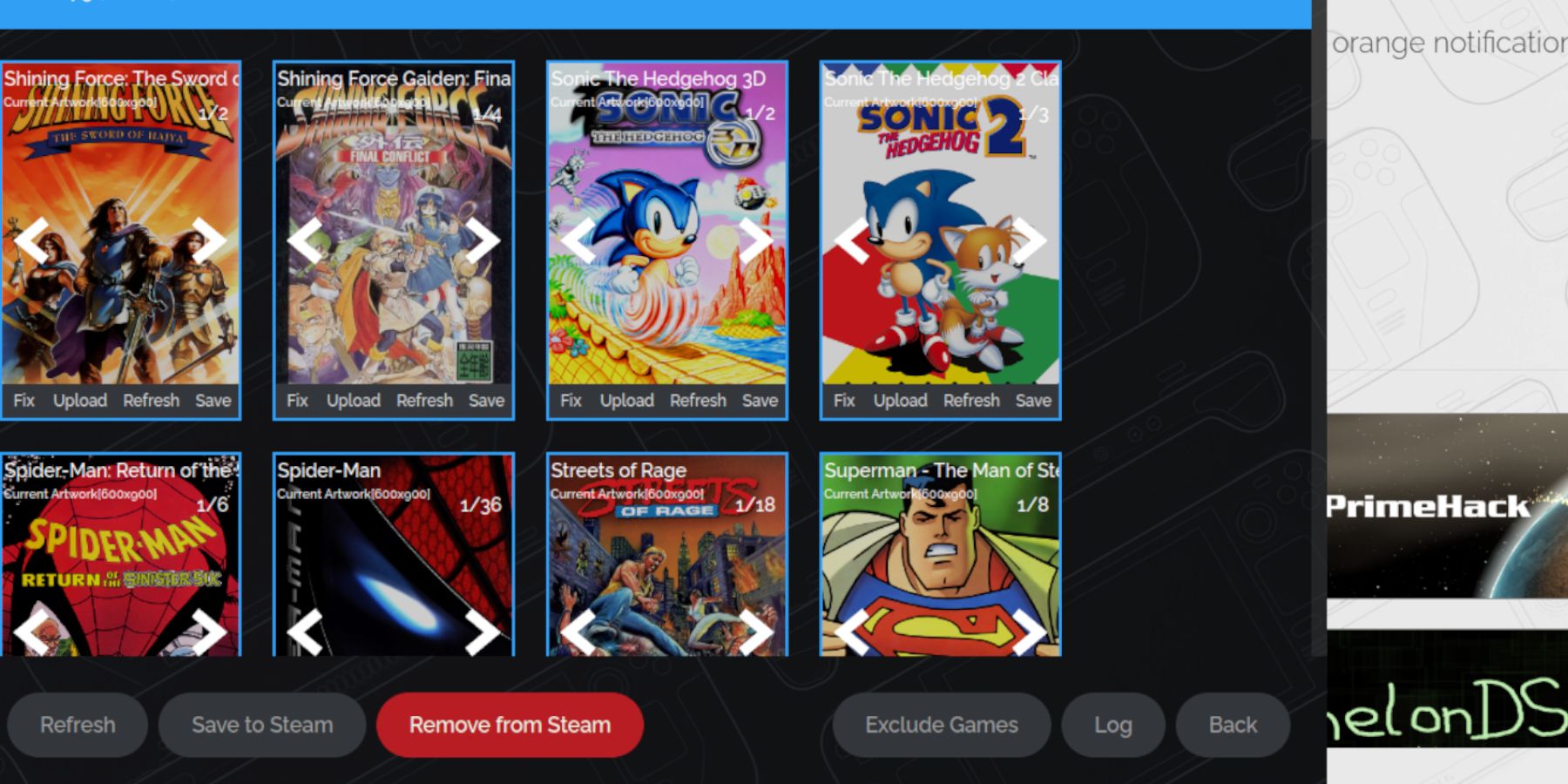 Pengurus Steam ROM mungkin terlepas beberapa karya seni.
Pengurus Steam ROM mungkin terlepas beberapa karya seni.
- Gunakan fungsi "Betulkan" dalam Pengurus ROM Steam untuk mencari karya seni yang hilang.
- Muat naik karya seni yang hilang secara manual melalui folder Pictures jika perlu. Pastikan nama ROM bersih (tiada nombor sebelum tajuk).
Bermain Permainan Gear Permainan di Dek Stim
Masa untuk bermain!
- Tukar kepada Mod Permainan.
- Akses koleksi Gear Permainan anda dalam Pustaka Steam.
- Pilih permainan dan main.
Tetapan Prestasi:
Untuk meningkatkan prestasi:
- Akses Menu Akses Pantas (QAM).
- Pergi ke Persembahan.
- Dayakan profil setiap permainan dan tetapkan Had Bingkai kepada 60 FPS.
Memasang Pemuat Dek pada Dek Stim
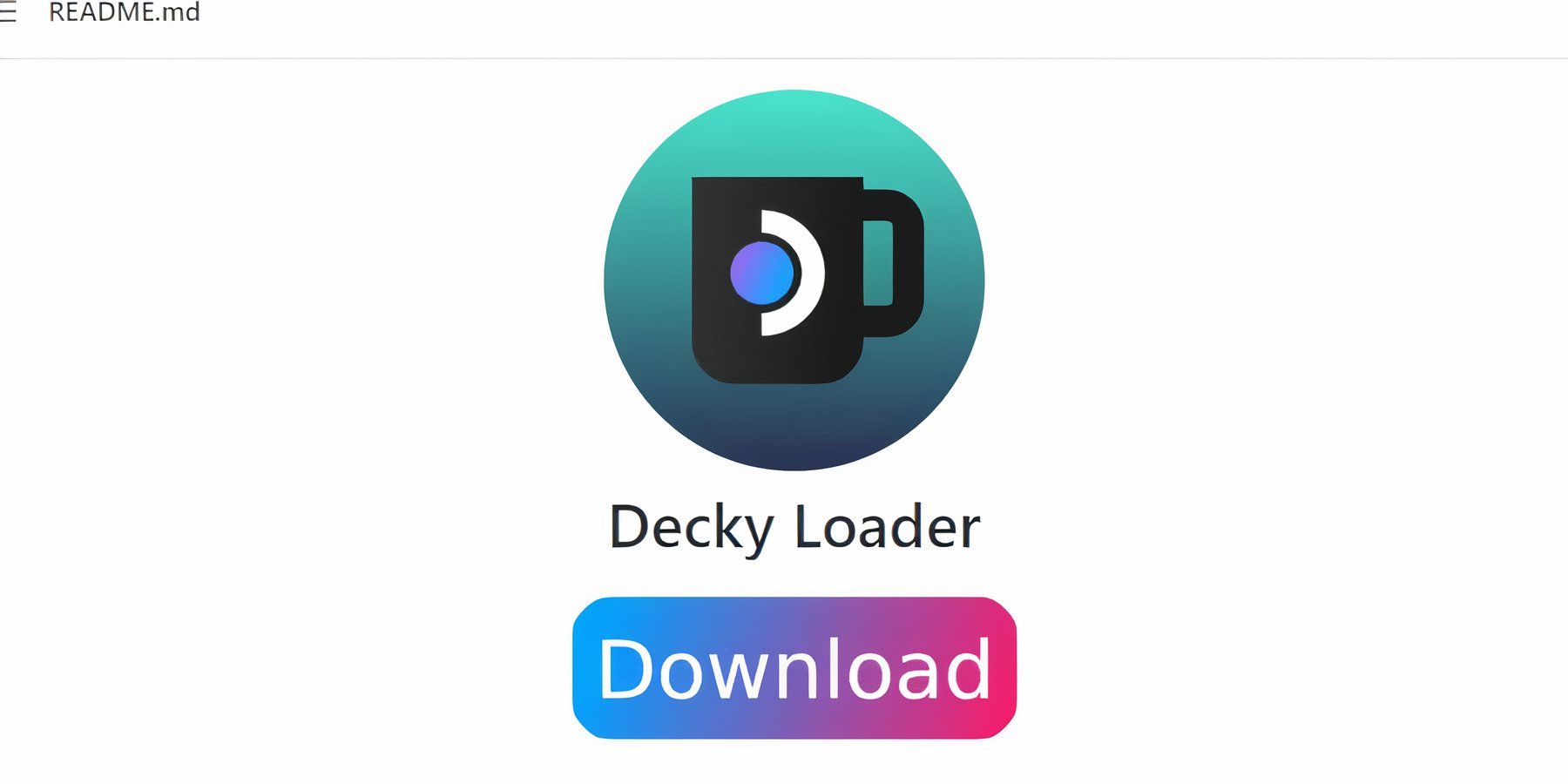 Pemuat Dek meningkatkan emulasi.
Pemuat Dek meningkatkan emulasi.
- Tukar kepada Mod Desktop.
- Muat turun Decky Loader daripada halaman GitHubnya.
- Jalankan pemasang dan pilih Pemasangan Disyorkan.
- Mulakan semula dalam Mod Permainan.
Memasang Pemalam Alat Kuasa
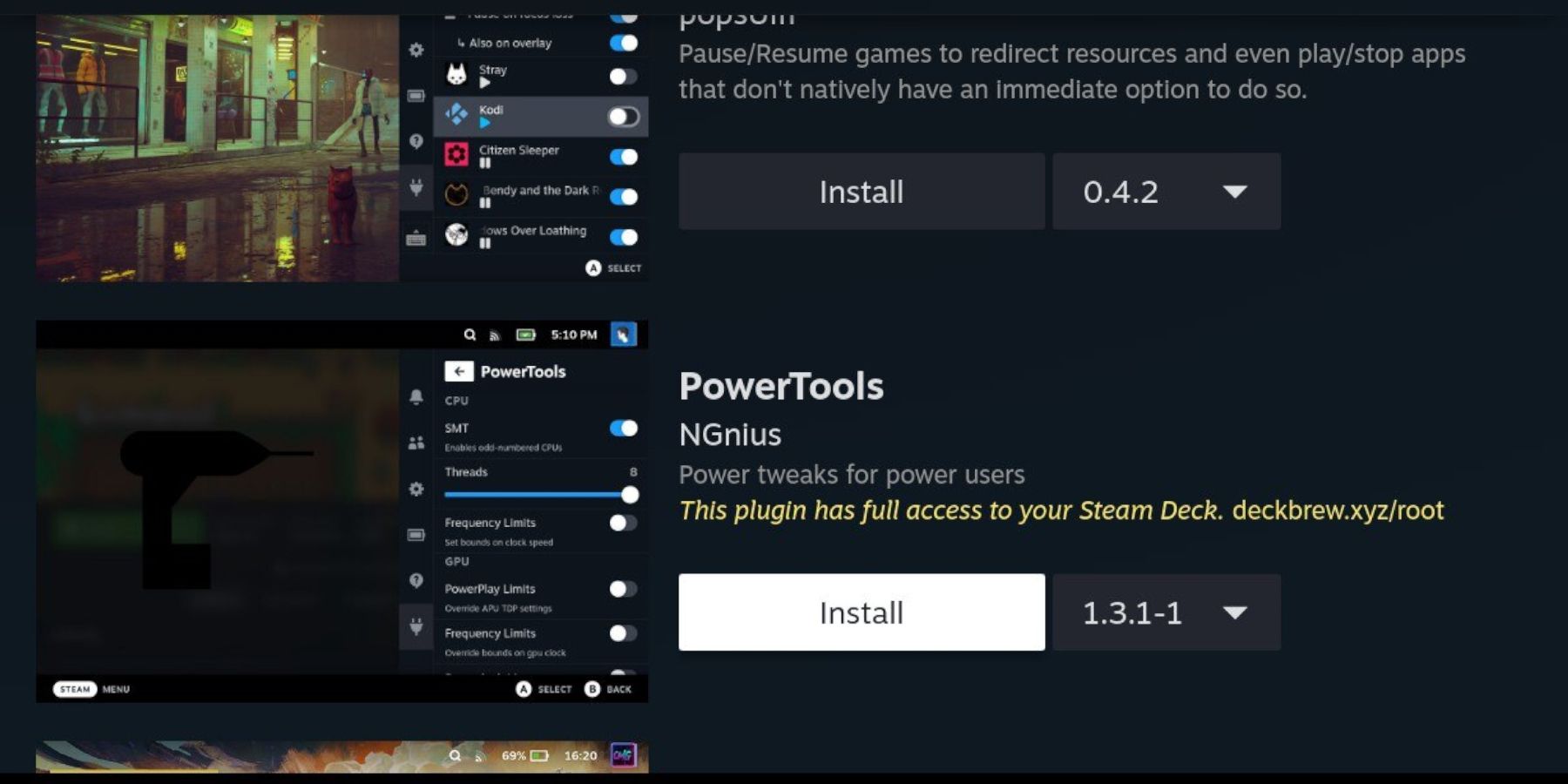 Alat Kuasa mengoptimumkan lagi prestasi.
Alat Kuasa mengoptimumkan lagi prestasi.
- Akses Deky Loader melalui QAM.
- Buka Kedai Decky dan pasang Alat Kuasa.
- Konfigurasikan Alat Kuasa (lumpuhkan SMT, tetapkan benang kepada 4, laraskan jam GPU mengikut keperluan).
Menyelesaikan masalah Pemuat Dek Selepas Kemas Kini Dek Stim
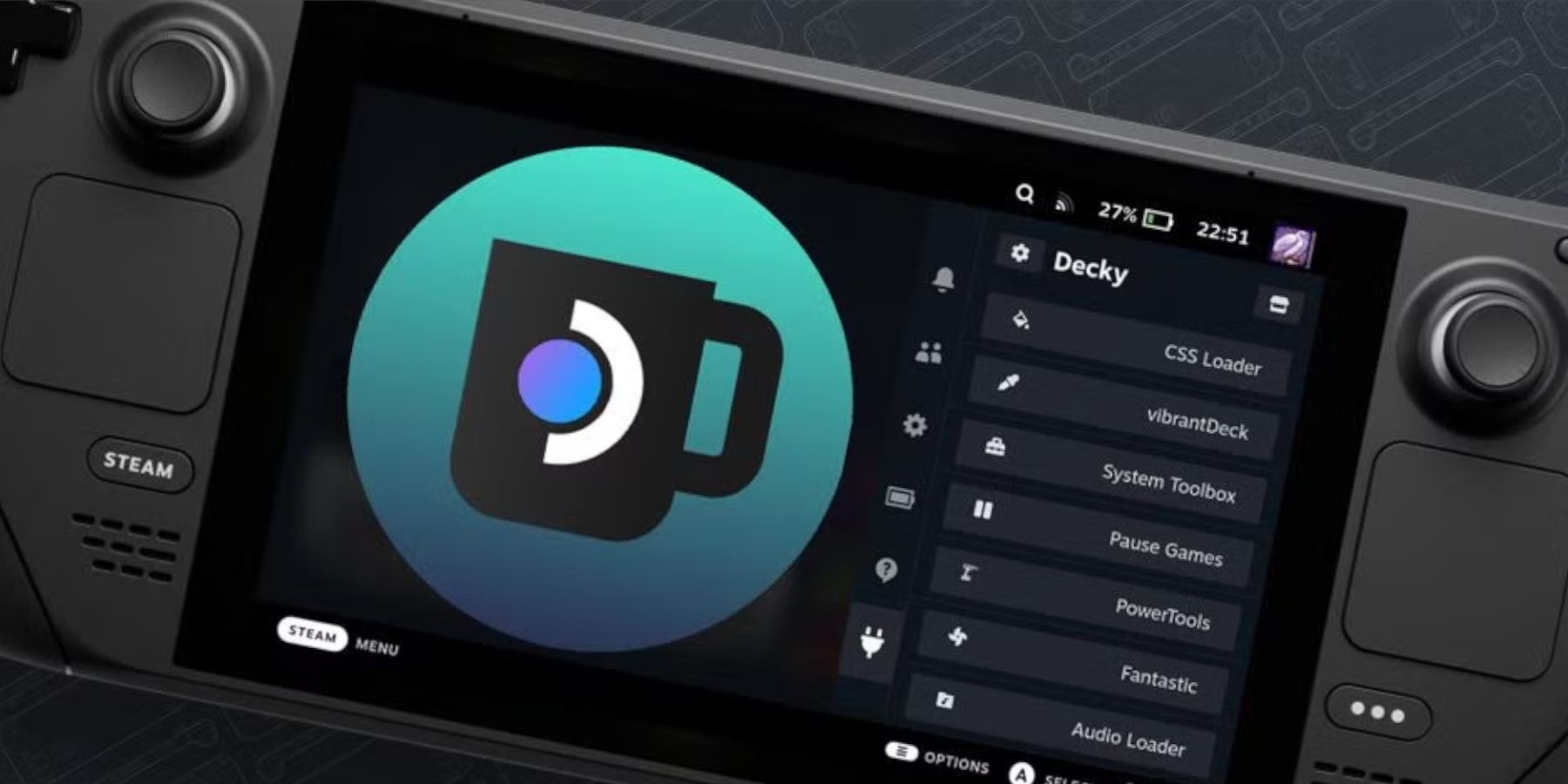 Kemas kini boleh mengalih keluar Deky Loader.
Kemas kini boleh mengalih keluar Deky Loader.
- Tukar kepada Mod Desktop.
- Pasang semula Decky Loader daripada GitHub, memilih "Laksanakan" (bukan "Buka").
- Mulakan semula Stim Deck anda.
 Nikmati permainan Gear Permainan anda pada Dek Stim anda!
Nikmati permainan Gear Permainan anda pada Dek Stim anda!
-
Menyelam ke dunia bawah air yang menawan ke dalam teater terpilih dan platform digital pada hari Jumaat, 24 Januari. Jangan terlepas pengalaman sinematik yang mendebarkan ini.Pengarang : Michael Mar 07,2025
-
Kajian ini mengandungi spoiler penuh untuk Paradise Season 1. Mari kita menyelam ke dalam pecahan komprehensif siri Netflix Series, meneroka kelainan plot, perkembangan watak, dan kesan keseluruhan. Pertunjukan ini membentangkan naratif yang menawan, dengan mahir menenun bersama misteri, tipu muslihat, dan PBBPengarang : Emery Mar 06,2025
-
 Troll Robber: Steal everythingMuat turun
Troll Robber: Steal everythingMuat turun -
 Star Battle: Logic PuzzlesMuat turun
Star Battle: Logic PuzzlesMuat turun -
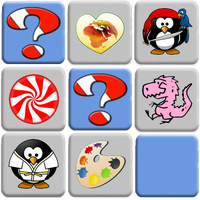 Mind games : memorizeMuat turun
Mind games : memorizeMuat turun -
 My Home Design - Modern CityMuat turun
My Home Design - Modern CityMuat turun -
 Spinosaurus SimulatorMuat turun
Spinosaurus SimulatorMuat turun -
 Pixel Z GunnerMuat turun
Pixel Z GunnerMuat turun -
 Drag Şahin Park EtmeMuat turun
Drag Şahin Park EtmeMuat turun -
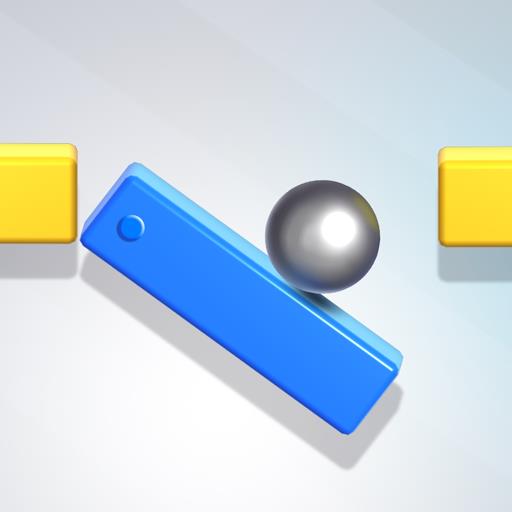 Tricky TapsMuat turun
Tricky TapsMuat turun -
 Tile Fun - Triple Puzzle GameMuat turun
Tile Fun - Triple Puzzle GameMuat turun -
 Tower Royale: Stick War OnlineMuat turun
Tower Royale: Stick War OnlineMuat turun
- "Projek Fantasi" Hitman Devs Berharap untuk Mentakrifkan Semula RPG Dalam Talian
- The Elder Scrolls: Castles Kini Tersedia pada Mudah Alih
- Mod 'Dalam Dunia Anda' Minecraft: Kemas Kini Mengerikan
- Resident Evil Creator Mahu Cult Classic, Killer7, Mendapatkan Sekuel Oleh Suda51
- Kemas Kini Fortnite: Item Mitos Misteri Diusik dalam Kebocoran Terkini
- Watak Buntu | Wira, Kemahiran, Senjata dan Cerita Baharu









![[777Real]スマスロモンキーターンⅤ](https://images.0516f.com/uploads/70/17347837276766b2efc9dbb.webp)

